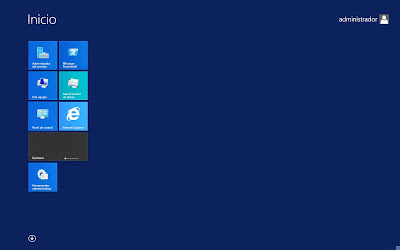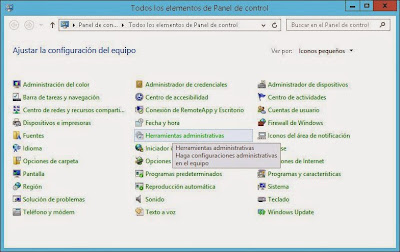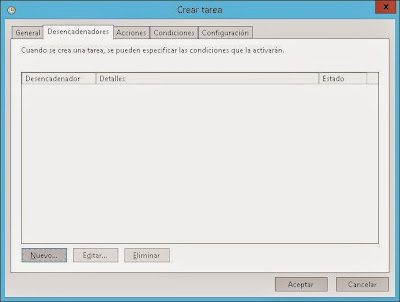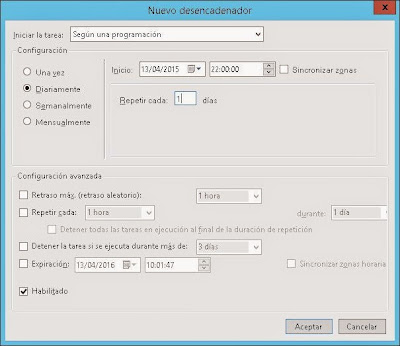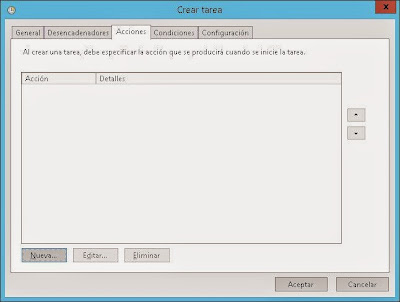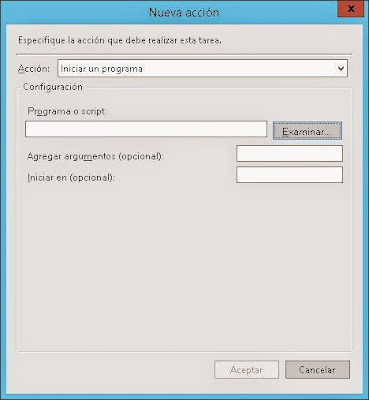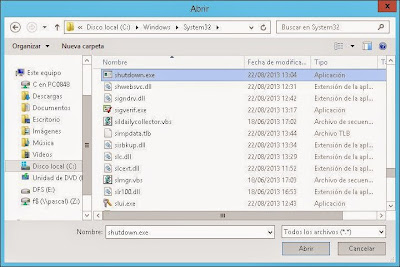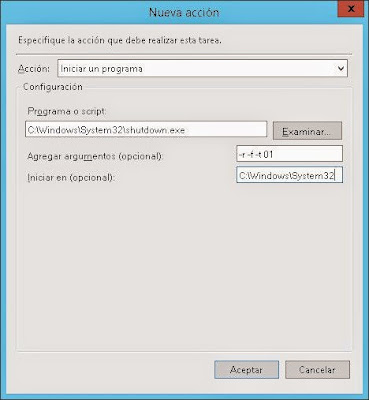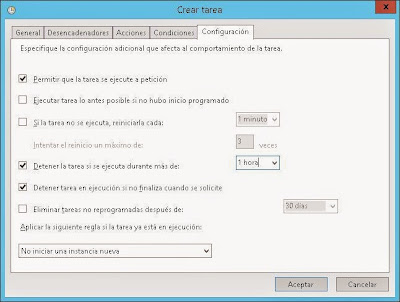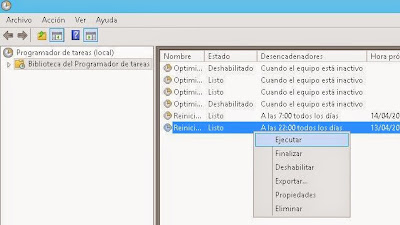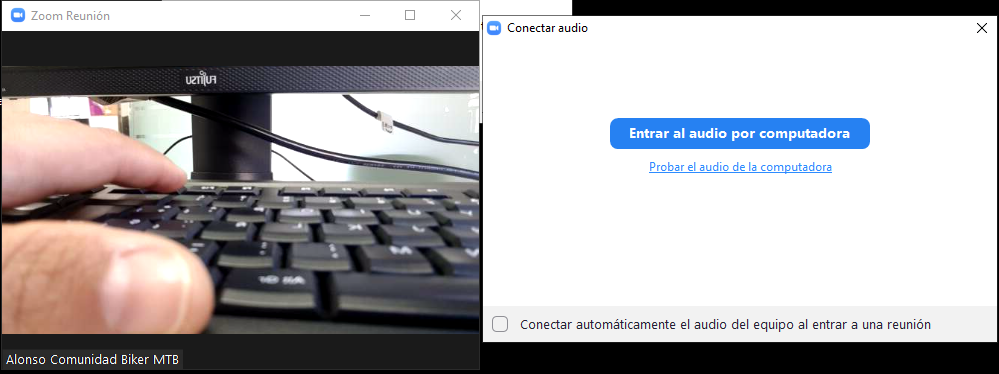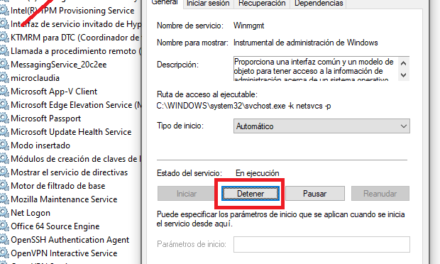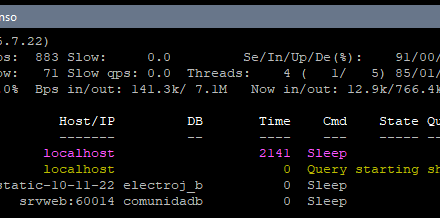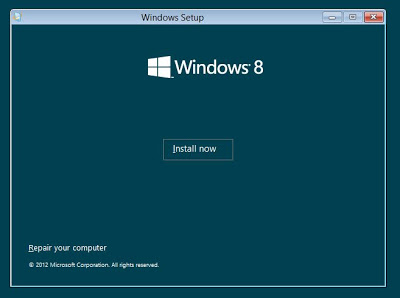Cómo agregar una tarea programada en un equipo con Windows Server 2012 que permita reiniciar el equipo todos los días de forma automática. Cómo programar un reinicio automático de un equipo con sistema operativo Microsoft Windows Server 2012.
A continuación mostraremos cómo añadir una tarea programada a un equipo con W2012 para que se reinicie todos los días de forma automática. Para ello accederemos al menú inicio, a Panel de control:
En el Panel de control pulsaremos en «Herramientas administrativas»:
Ejecutaremos «Programador de tareas»:
En la parte izquierda del programador de tareas pulsaremos sobre «Bibliotea del Programador de tareas», en la parte derecha pulsaremos con el botón derecho del ratón sobre una zona en blanco (donde no haya tareas), nos mostrará un menú emergente, seleccionaremos «Crear nueva tarea»:
En la pestaña «General» del asistente para crear una nueva tarea elegiremos los siguientes datos:
- Nombre: nombre de la tarea programada, para diferenciarla de otras tareas, por ejemplo «Reinicio servidor».
- Descripción: descripción de lo que realiza la tarea automática, por ejemplo «Reinicio servidor».
- Marcaremos «Ejecutar tanto si el usuario inició sesión como si no«.
- Marcaremos «Ejecutar con los privilegios más altos«.
- Si necesitamos ejecutar la tarea con un usuario diferente al actual pulsaremos en «Cambiar usuario o grupo».
En la siguiente pestaña, en «Desencadenadores», pulsaremos en «Nuevo»:
Elegiremos las siguientes opciones:
- Diariamente, introduciendo la hora en la que queramos que se reinicie automáticamente el servidor. Lógicamente es conveniente elegir una hora en la que no haya usuarios conectados ni el servidor vaya a realizar alguna tarea.
- Repetir cada 1 días.
- Marcaremos Habilitado.
En la pestaña «Acciones» pulsaremos en «Nueva»:
En «Acción» elegiremos «Iniciar un programa», pulsaremos en «Examinar»:
Buscaremos el comando de Windows «shutdown.exe», que se encuentra en la carpeta de instalación del sistema operativo y en system32, normalmente en:
C:/Windows/system32
Lo seleccionaremos y pulsaremos «Abrir»:
Es importante añadir los siguientes parámetros en «Agregar argumentos»:
-r -f -t 01
Y en «Iniciar en» introduciremos la ruta donde se encuentra el ejecutable «shutdown.exe», normalmente:
C:/Windows/system32
En la pestaña «Condiciones» dejaremos las siguiente opción marcada:
- Activar el equipo para ejecutar esta tarea.
El resto pueden estar desmarcadas:
En la última pestaña, en «Configuración» dejaremos las siguientes opciones marcadas:
- Permitir que la tarea se ejecute a petición.
- Detener la tarea si se ejecuta durante más de 1 hora.
- Detener tarea en ejecución si no finaliza cuando se solicite.
Pulsaremos en «Aceptar» para crear la tarea, es posible que nos solicite usuario y contraseña, de ser así lo introduciremos:
De esta forma ya tendremos nuestra tarea programada que reiniciará el equipo en la hora especificada. Si podemos reiniciarlo ahora, para probar la tarea, pulsaremos con el botón derecho sobre ella y elegiremos «Ejecutar»:
Si todo es correcto el equipo se reiniciará.